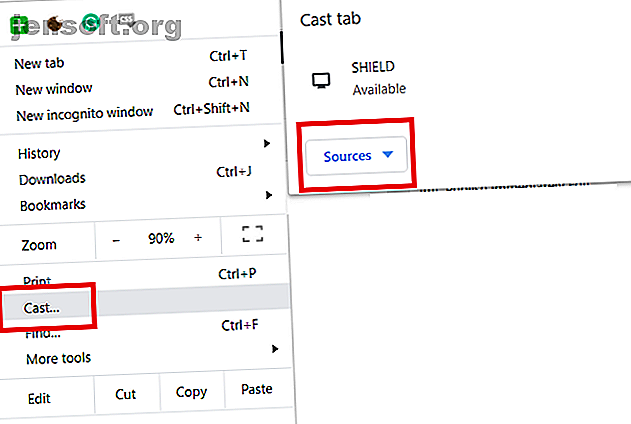
Sådan spiller du lokale filer på dine streaming-enheder
Reklame
Streamingenheder giver dig mulighed for at streame indhold på Netflix, Hulu, DirecTV, et al. Du kan imidlertid også afspille lokale filer på dine streaming-enheder. Fordi HDMI-kabler er så passe.
I denne artikel forklarer vi, hvordan du spiller lokale filer på dine streaming-enheder. Så læs videre, hvis du ejer et Android TV, Google Chromecast, Roku, Apple TV eller Amazon Fire TV.
Sådan spiller du lokale filer på Android TV og Google Chromecast

Android TV-enheder leveres med indbygget Chromecast-teknologi. Som sådan er processen til afspilning af lokale filer på begge enheder identisk. Afhængigheden af Chromecast betyder, at du ikke behøver at gøre noget specielt på selve Android TV-enheden - hele processen er indstillet fra den enhed, du vil cast fra.
Hvis du ejer en Windows-, macOS- eller Android-enhed, er processen let. Desværre vil iOS-brugere synes, det er lidt mere besværligt, men det er stadig muligt.
Følg nedenstående trin for at afspille lokale filer fra en Windows- eller macOS-computer på din Android TV eller Chromecast-enhed:
- Sørg for, at din computer og din streamingenhed begge er på det samme Wi-Fi-netværk.
- Installer Google Chrome på din computer.
- Åbn Chrome og gå til Mere> Cast .
- Vælg din Android TV-enhed fra listen over indstillinger.
- Vælg Cast Desktop i rullemenuen Kilder .
- Begynd at afspille de lokale medier, du vil se.
Hvis du ikke ønsker at bruge Google Chrome, kan nogle tredjeparts apps (såsom VLC Player og MX Player) nå det samme mål. Opsætningsprocesserne er imidlertid meget mere indviklede.
For at afspille en fil, der er gemt lokalt på din Android-telefon eller -tablet, skal du blot skubbe ned på underretningslinjen, vælge Cast og trykke på navnet på din Android TV eller Chromecast-enhed. Din Android-skærm begynder at spejle, og du kan begynde at afspille dine medier på den sædvanlige måde.
Den eneste pålidelige løsning for iOS-brugere er først at caste din iOS-enhed til en computer ved hjælp af en app som AirServer og derefter spejle din computerskærm til Chromecast- eller Android TV-enheden ved hjælp af metoden beskrevet ovenfor. I al ærlighed er det måske mere fornuftigt at købe et Apple TV i stedet.
Sådan spiller du lokale filer på Roku

Roku-enheder bruger Miracast-teknologi Hvad er Miracast? Sådan bruges Miracast til trådløs mediestreaming Hvad er Miracast? Sådan bruges Miracast til trådløs mediestrømning HDMI er muligvis standarden til tilslutning af medieenheder, men det har en masse ulemper. Sådan bruges Miracast i stedet. Læs mere for at give dig mulighed for at spejle andre enheds 'skærme på din tv-skærm.
Denne gang finder MacOS-brugere sig til en ulempe. Windows og Android understøtter begge Miracast, mens iOS kan afspille lokalt gemte videoer på Roku via den officielle Roku-app. Dårlige macOS-brugere har brug for en tredjepartsløsning.
Følg disse trin for at afspille lokale medier fra Windows på en Roku:
- Kontroller, om din enhed kører Roku OS 7.7 eller nyere. Hvis det er tilfældet, behøver du ikke udføre handlinger på selve Roku. Hvis det ikke er det, skal du gå til Indstillinger> System> Om og installere de nødvendige opdateringer.
- Åbn Action Center på din Windows-maskine.
- Klik på Opret forbindelse .
- Vælg din Roku-enhed fra listen.
- Accepter forbindelsen ved hjælp af instruktionerne på skærmen.
- Begynd at afspille det medie, du vil se.
På Android er processen den samme som beskrevet for Chromecast-forbindelser. Svej ned på meddelelseslinjen, vælg Cast, og tryk på navnet på din Roku-enhed. Gå alternativt til Indstillinger> Tilsluttede enheder> Forbindelsesindstillinger> Cast .
Hvis du har en iOS-enhed, skal du installere den officielle Roku-app. Du kan derefter afspille fotos, videoer og sange på din Roku fra din iPhone / iPad ved hjælp af funktionen Afspil på Roku . For at komme i gang skal du åbne Roku-appen og trykke på Fotos + på navigationslinjen nederst på skærmen. Appen beder dig vælge enten Musik, Fotos eller Videoer .
Desværre har macOS-enheder brug for en tredjepartsapp. AirBeam er en af de mest populære løsninger, men det sætter dig tilbage $ 10.
Sådan spiller du lokale filer på Amazon Fire TV
Efter det, der nu bliver et tilbagevendende tema, er det let at afspille lokale medier på en Windows- eller Android-enhed via en Amazon Fire TV-enhed, men macOS- og iOS-brugere vil kæmpe lidt mere.
Før du prøver at afspille dine lokale medier på et Amazon Fire TV, skal du først aktivere funktionen på din Fire TV-enhed. For at gøre dette, gå til Indstillinger> Skærm & lyd> Aktiver skærm spejling . Afhængigt af din Fire TV-model kan du muligvis også holde Home- knappen på fjernbetjeningen nede for at få adgang til en genvej til skærmspejling.
Gå derefter hen til enheden, hvor du har gemt det lokale medie, du vil afspille. I Windows skal du gå til Handlingscenter> Forbind og klikke på enhedens navn; på Android gå til Indstillinger> Tilsluttede enheder> Forbindelsesindstillinger> Cast og find dit Amazon Fire TV på listen over indstillinger.
Apple-brugere skal henvende sig til Airscreen. Det er en app i Amazon App Store, og du kan installere den direkte på din Fire TV-enhed. I modsætning til mange af sine konkurrenter er Airscreen helt gratis at downloade og bruge.
Sådan spiller du lokale filer på Apple TV
Endelig kan Apple-brugere vende tabellerne. Det er nemt at afspille ethvert lokalt medie fra din iPhone, iPad eller macOS-enhed på en Apple TV-boks ved hjælp af AirPlay. Android- og Windows-brugere har brug for tredjepartsløsninger.
Brug følgende trin for at bruge AirPlay på iOS:
- Sørg for, at begge enheder er på det samme Wi-Fi-netværk.
- Åbn Kontrolcenter .
- Tryk på skærm spejling .
- Vælg din Apple TV fra listen over enheder.
- Indtast en kode, hvis du bliver bedt om det.
- Begynd at afspille de lokale medier, du vil se.
Hvis du vil afspille lokale medier fra en Mac, skal du følge disse trin i stedet:
- Sørg for, at begge enheder er på det samme Wi-Fi-netværk.
- Klik på AirPlay- ikonet i menulinjen øverst på din skærm. Hvis du ikke kan se det, skal du gå til Apple Menu> Systemindstillinger> Skærme> Vis spejleindstillinger i menulinjen, når den er tilgængelig .
- Vælg din Apple TV fra listen over enheder.
Android-brugere bør tjekke AllCast-appen for at afspille lokale medier via AirPlay. Hvis du kører Windows, skal du tjekke AirParrot 2.
Andre måder at spille lokale medier på streaming-enheder på
Hvis intet af ovenstående hjælper dig med at afspille lokale medier på dine streaming-enheder, kan du også bruge tredjeparts apps som Plex, Kodi og Emby.
Men endnu en gang er der nogle advarsler. Plex og Emby kræver, at du kører deres ledsagende server-apps på en Windows-, Mac-, Linux- eller NAS-opsætning. Kodi er i mellemtiden ikke tilgængelig på iOS og udfordrer at bruge som en central server for uerfarne brugere.
Hvis du gerne vil lære mere om streamingenheder, skal du tjekke vores artikel, der sammenligner Roku Ultra vs. Chromecast Ultra vs. Apple TV 4K vs. Fire TV 4K Chromecast Ultra vs. Apple TV 4K vs. Roku Ultra mod Amazon Fire TV Stick 4K: Hvilken er bedst? Chromecast Ultra vs. Apple TV 4K vs. Roku Ultra vs. Amazon Fire TV Stick 4K: Hvilken er bedst? Mellem Chromecast Ultra, Roku Ultra, Apple TV 4K og Amazon Fire TV Stick 4K: hvilket er bedst? Læs mere . Eller, hvis du er lidt mere teknisk kyndig, her er de bedste NAS-løsninger til en Plex-server. De bedste forbygede, DIY og NAS-løsninger til en Plex-server. De bedste forbygede, DIY og NAS-løsninger til en Plex-server, der leder efter den bedste Plex-server? Her er nogle af de bedste budgetter, forudbyggede og DIY måder at køre en Plex-server på! Læs mere .
Udforsk mere om: Amazon Fire TV, Android TV, Apple TV, Chromecast, Media Streaming, Roku.

